Tanti problemi di iTunes, così poco tempo. È frustrante doversi preoccupare di tutti questi glitch e stranezze quando si vuole solo ascoltare la propria musica. Questa settimana spiego come risolvere un problema comune in cui iTunes divide gli album tra più voci di Artista. Poi parlo di come spostare i tuoi contenuti iTunes su un nuovo Mac quando si fa un’installazione pulita. E do alcuni consigli per lavorare con un server Mac mini senza display.
Troppi artisti
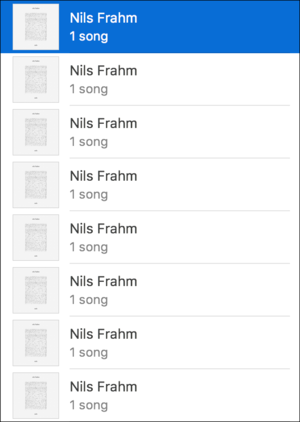
A volte iTunes elenca un artista molte volte, anche una volta per canzone in un album.
D: Se guardo la mia libreria iTunes nella vista Artisti, generalmente vedo una voce per ogni artista. Ma per alcuni di loro, ci sono più voci, a volte una per canzone su un album. C’è un modo per risolvere questo problema?
Questo succede spesso, e ricevo spesso questa domanda. Lo vedo regolarmente nella mia libreria di iTunes, come puoi vedere nello screenshot sulla destra.
Per risolvere questo problema, trova l’album nella vista Album. Cliccate su di esso, poi premete Comando-I; questo apre la finestra Info per tutte le tracce dell’album.
Cambiate il nome dell’album; potete cambiarlo con qualsiasi cosa vogliate. Io generalmente aggiungo solo una “x” dopo il nome. Quindi, per l’esempio precedente, cambio Nils Frahm in Nils Frahmx. Clicca su OK. Troverai che le tracce sono ora raggruppate correttamente sotto una singola voce di artista.
Premi Command-I per aprire di nuovo la finestra Info per le tracce dell’album e cambia il nome con quello corretto. Clicca OK, e le tracce saranno ora elencate con l’artista corretto, e possono essere unite con qualsiasi traccia esistente di quell’artista nella vista Artisti.
Spostamento su un nuovo Mac
Q: Ho appena comprato un nuovo Mac. Dato che il mio attuale Mac è così vecchio, non voglio usare l’Assistente Migrazione per configurarlo, ma preferirei fare un’installazione pulita. Come faccio a copiare tutti i miei media e le playlist di iTunes sul nuovo Mac?
È una buona idea fare un’installazione pulita quando si acquista un nuovo computer. In questo modo, eviti di copiare le applicazioni che non usi più e i molti file di supporto che si sono accumulati nel corso degli anni. Inoltre ricominci da capo con le tue app, e applichi tutte le impostazioni che vuoi usare. Può richiedere molto tempo, ma ti fa ripensare al tuo modo di lavorare, il che è una buona cosa.
Se non hai cambiato nulla nelle impostazioni di iTunes, tutto il contenuto che devi spostare è nella tua cartella utente, in /Music/iTunes.
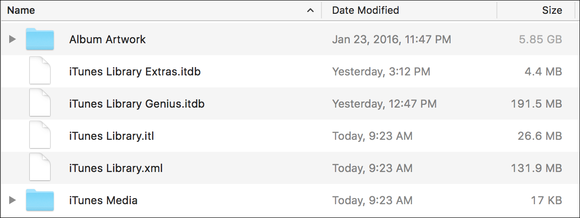
Ecco il contenuto della mia cartella /Music/iTunes.
Si noterà che la mia cartella iTunes Media è solo 17kb; questo perché non c’è niente dentro. Io memorizzo i miei media su un disco esterno. Puoi dire ad iTunes di memorizzare i tuoi media in una posizione diversa nelle preferenze avanzate.
Quindi, per trasferire tutti i tuoi contenuti iTunes sul nuovo Mac, devi copiare la cartella /Music/iTunes, e, se memorizzi i tuoi media su un disco esterno, devi anche copiare il contenuto di quel disco, o la cartella che contiene i tuoi media. Ricordati di andare nelle preferenze avanzate di iTunes quando avvii l’applicazione per puntare a quella cartella in modo che trovi tutti i tuoi file.
Gestire iTunes su un server senza testa
Q: Ho un Mac mini media server nel seminterrato che riproduce iTunes attraverso il jack delle cuffie collegato al mio ricevitore stereo nel soggiorno. Di tanto in tanto vorrei cancellare una canzone che sta suonando. Mi piacerebbe essere in grado di prendere il mio iPhone o iPad e cancellare la canzone mentre gioca, o almeno etichettarla per l’eliminazione futura. C’è un modo per farlo?
Se ti colleghi al Mac mini tramite Condivisione schermo, puoi gestire iTunes da qualsiasi Mac. Vedrai il display del Mac mini come se fossi di fronte ad esso. Puoi quindi manipolare la tua libreria iTunes in qualsiasi modo tu voglia.
A parte questo, potresti usare un’applicazione VNC (virtual network computing) su un dispositivo iOS. Io uso il VNC Viewer gratuito. Non è il modo migliore per lavorare con un’app come iTunes, però.
Quello che farei è valutare la canzone con una stella con l’app iOS Remote, poi in seguito cancellare i file con una stella usando la condivisione dello schermo su un Mac. Puoi creare una playlist intelligente che trova tutte le canzoni con una stella e cancellarle facilmente.
Hai delle domande tue per il ragazzo di iTunes? Inviategliele perché le prenda in considerazione.
Se avete domande da porre al ragazzo di iTunes?